การแปลง
การแปลงก็คือการเปลี่ยนจากรูปแบบหนึ่งไปเป็นอีกรูปแบบหนึ่ง ในที่นี้จะเสนอการแปลงแทร็คเพลงจากซีดีไปเป็นไฟล์ .Mp3 (หรือคุณจะประยุกต์เป็นไฟล์รูปแบบอื่นก็ได้เช่น .wma เป็นต้น) เปิดโปรแกรมขึ้นมาแล้ว ให้ใส่แผ่นซีดีเพลงเข้าไปในไดรฟ์ หากไม่ปรากฏรายการ Track ต่างๆ ให้เข้าไปดูรายละเอียดใน ปรับแต่งค่า เลือกไดรฟ์ให้ถูกต้อง
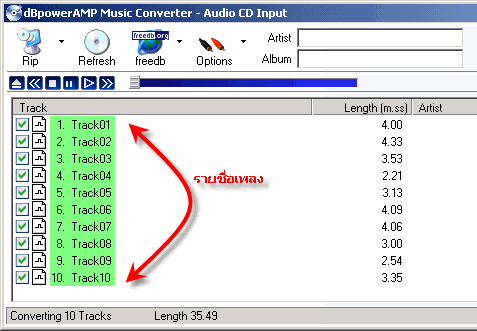
เมื่อเราใส่แผ่นซีดีเข้าไปในไดรฟ์ โปรแกรมจะอ่านรายชื่อเพลงต่างๆ เป็น Track01, Track02 เป็นต้น ซึ่งจะไม่ทราบว่ารายการใด เป็นเพลงอะไร
หากเคยใส่แผ่นซีดีเข้ามาในไดรฟ์และเปลี่ยนชื่อแทร็คต่างๆ เป็นชื่อเพลงไปแล้ว เมื่อใส่เข้าไปอีก รายการแทร็คต่างๆ ก็จะเปลี่ยนเป็นชื่อเพลงตามที่ได้เคยเปลี่ยนชื่อไปแล้ว
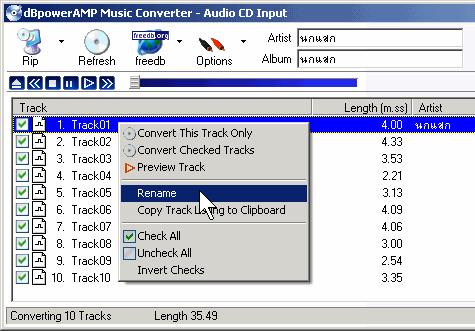
จะต้องเปลี่ยนรายการต่างๆ จาก Track01, Track02 เป็นชื่อเพลง และชื่อเพลงนี้ก็จะเป็นชื่อไฟล์หลังจากที่ได้แปลงเสร็จแล้ว
ในช่อง Artist ป้อนชื่อศิลปิน Album ป้อนชื่อชุด ในส่วนของแทร็คนั้น ให้เปลี่ยนชื่อเป็นชื่อเพลงตามลำดับ คลิกเม้าส์ที่รายการแรก แล้วกดปุ่ม F2 หรือ คลิกขวาแล้วเลือกรายการ Rename ป้อนชื่อเพลงแรกลงไปแล้วกดปุ่ม Enter โปรแกรมจะเลื่อนให้มาเปลี่ยนรายการถัดไปโดยอัตโนมัติ หากต้องการยกเลิกให้กดปุ่ม Esc
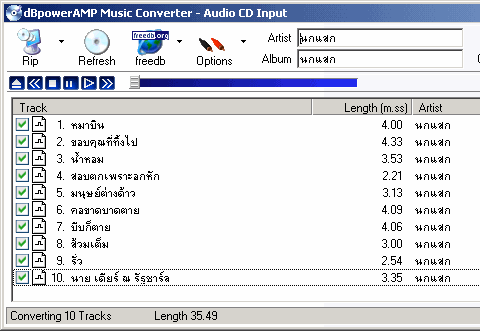
หน้าต่างโปรแกรมเมื่อเปลี่ยนรายการเพลงต่างๆ เรียบร้อยแล้ว รายการที่มีเครื่องหมายถูกด้านหน้า เป็นรายการที่เลือกเพื่อทำการแปลง หากไม่ต้องการแปลงรายการใด ให้ยกเลิกเครื่องหมายถูกหน้ารายการนั้นๆ
ในกรณีที่มีการปรับเลือกรูปแบบในการแปลงเรียบร้อยแล้ว (เช่น เลือกแปลงแทร็คเพลงเป็น .mp3) จากรายการ Options นั้น ก็สามารถกดปุ่ม Rip หรือคลิกขวาเลือกรายการ Convert Checked Tracks เพื่อเริ่มแปลงแทร็คเพลงได้ทันที (อ่านรายละเอียดเพิ่มเติม)
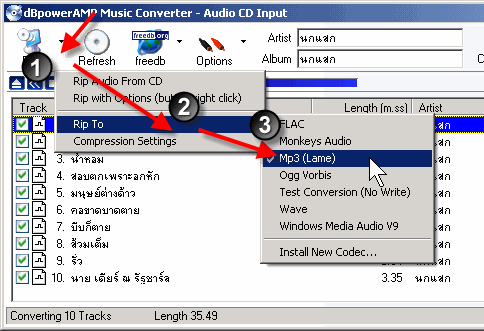
กรณีที่ยังไม่ได้กำหนดรูปรูปแบบในการแปลง หรือกำหนดไว้แล้วแต่ต้องการเปลี่ยนเป็นรูปแบบใหม่ ให้คลิกที่ดร็อปดาวน์ลิสต์ข้างปุ่ม Rip แล้วเลือก Rip To เลือกรูปแบบที่ต้องการ ในตัวอย่างนี้เลือก Mp3 (Lame)
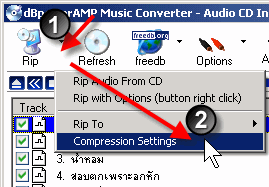
หากยังไม่เคยปรับ Bit Rate หรือต้องการเปลี่ยนค่าเดิม คลิกที่ดร็อปดาวน์ลิสต์ข้างปุ่ม Rip เลือก Compression Settings
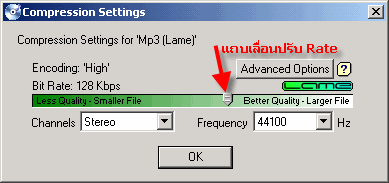
เลื่อนแถบปรับ Bit Rate ตามต้องการ
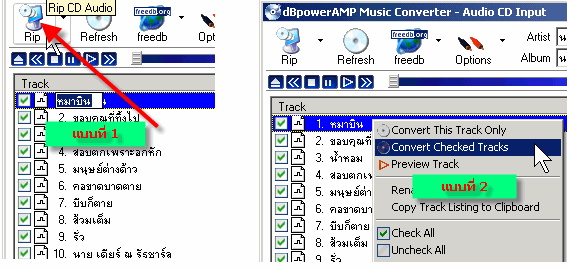
ขั้นตอนสุดท้ายคือแปลงแทร็คเพลง : การแปลงแทร็คเพลงทำได้ 2 แบบคือ 1. กดปุ่ม Rip เพื่อแปลงแทร็คเพลงเป็นไฟล์ .mp3 (หรือไฟล์อื่นๆ ตามที่กำหนดไว้) 2. คลิกเม้าส์ขวาแล้วเลือก Convert Checked Tracks เมื่อเลือกรายการที่ต้องการแล้ว โปรแกรมก็จะเริ่มดำเนินการแปลงแทร็คเพลงทันที
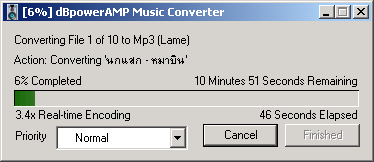
โปรแกรมกำลังแปลงเพลงเป็นไฟล์ .mp3
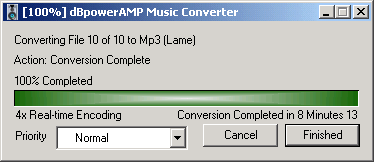
เมื่อโปรแกรมแปลงเพลงเสร็จแล้ว ให้กดปุ่ม Finished